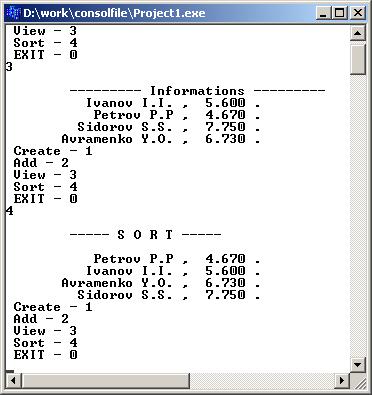Создание консольного приложения
Для создания текстового файла в консольном приложении используем функцию fprintf(). Текст программы может иметь следующий вид:
. . .
#include <stdio.h>
#include <io.h>
. . .
struct TZap{
char FIO[30];
double s_b;
} Zap;
int size = sizeof(TZap);
FILE *Fz, *Ft;
char File_Zap[] = "zapisi.dat";
char File_Rez[] = "rezult.txt";
void Out(TZap);
void main()
{
int kod, D_f, i=0, j, kol;
long len;
TZap st, *mas_Z;
Ft = fopen(File_Rez, "w");
while(true) {
puts("\n Create – 1\n Add – 2\n View – 3\n Sort – 4\n EXIT – 0");
scanf("%d", &kod);
switch(kod) {
case 1:
if ((Fz=fopen(File_Zap,"wb"))==NULL) {
puts("\n Create ERROR!");
return;
}
fclose(Fz);
printf("\n Create New File %s !\n",File_Zap);
break;
case 2:
Fz = fopen(File_Zap,"ab");
printf("\n F.I.O. – ");
fflush(stdin);
gets(Zap.FIO);
printf(" Ball – ");
scanf("%lf", &Zap.s_b);
fwrite(&Zap, size, 1, Fz);
fclose(Fz);
break;
case 3:
if ((Fz=fopen(File_Zap,"rb"))==NULL) {
puts("\n Open ERROR!");
return;
}
// Вывод на экран
printf("\n\t--------- Informations ---------");
// Запись такой же информации в текстовый файл Ft
fprintf(Ft,"\n\t--------- Informations ---------");
while(1) {
if(!fread(&Zap,size,1,Fz)) break;
Out(Zap);
}
fclose(Fz);
break;
case 4:
Fz = fopen(File_Zap,"rb");
D_f = fileno(Fz);
len = filelength(D_f);
kol = len/size;
mas_Z = new TZap[kol];
// Считываем записи из файла в динамический массив
for (i=0; i < kol; i++)
fread((mas_Z+i), size, 1, Fz);
fclose(Fz);
printf("\n\t----- S O R T -----\n");
fprintf(Ft,"\n\t----- S O R T -----\n");
for (i=0; i < kol-1; i++)
for (j=i+1; j < kol; j++)
if (mas_Z[i].s_b > mas_Z[j].s_b) {
st = mas_Z[i];
mas_Z[i] = mas_Z[j];
mas_Z[j] = st;
}
for (i=0; i<kol; i++)
Out(mas_Z[i]);
delete []mas_Z;
break;
case 0:
fclose(Ft);
return;
}
}
}
//----------------- Функция вывода одной записи на экран и в файл --------------------
void Out(TZap z)
{
printf("\n %20s , %6.3lf .", z.FIO,z.s_b);
fprintf(Ft, "\n %20s , %6.3lf .", z.FIO, z.s_b);
}
Первоначально выбав пункт «1», создаем файл с именем zapisi.dat, который будет располагаться в текущем каталоге (созданной папке). Затем, выбирая пункт «2», последовательно вводим 4 записи. Выбрав пункт «3», просматриваем содержимое файла, а сортированные записи выведем на экран (запишем в файл), выбрав пункт «4». Результаты выполнения программы могут иметь вид: